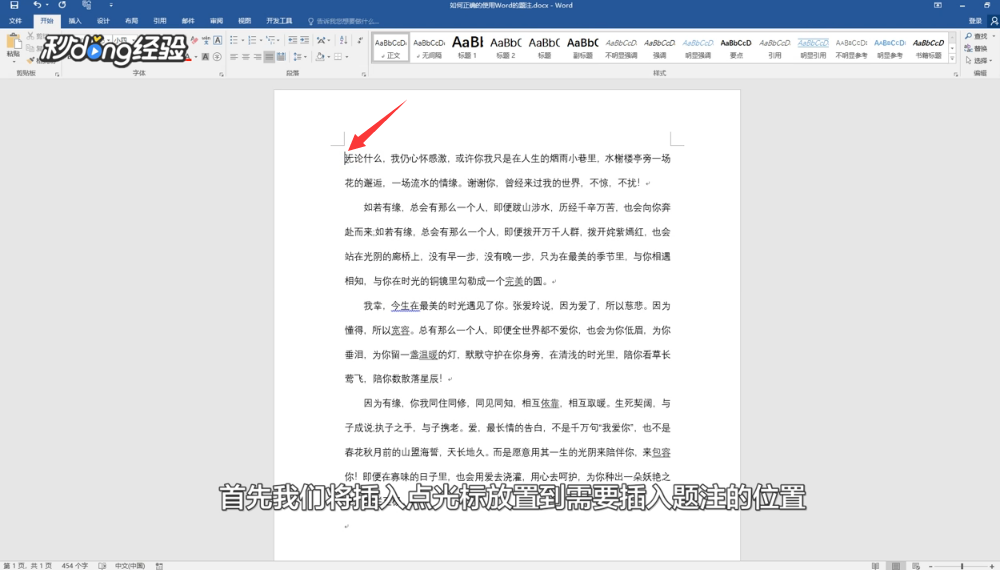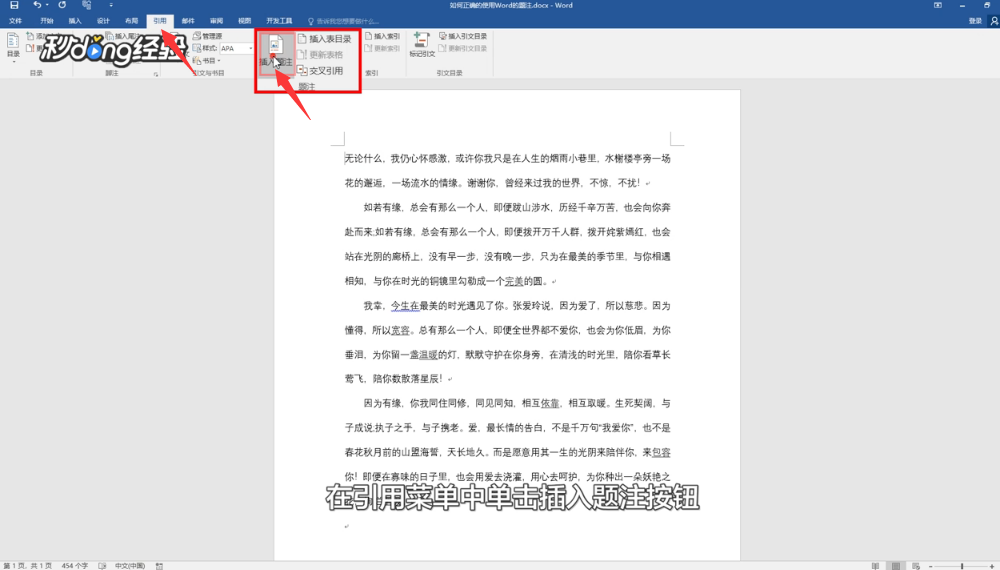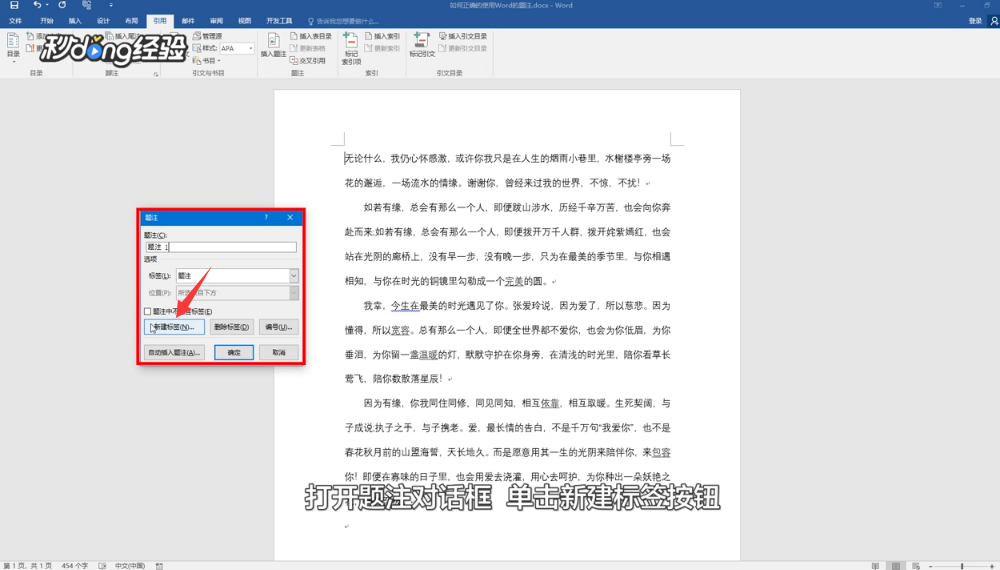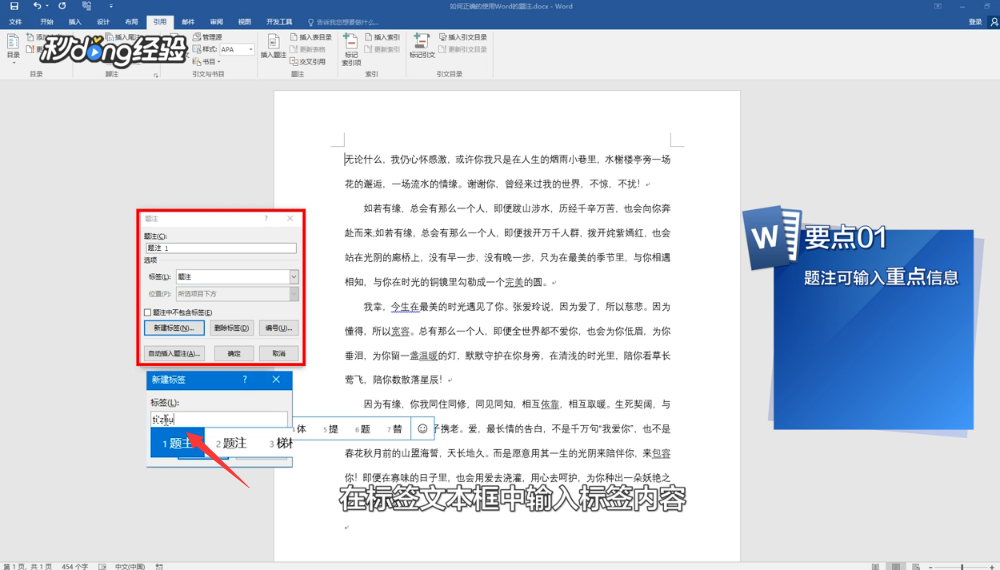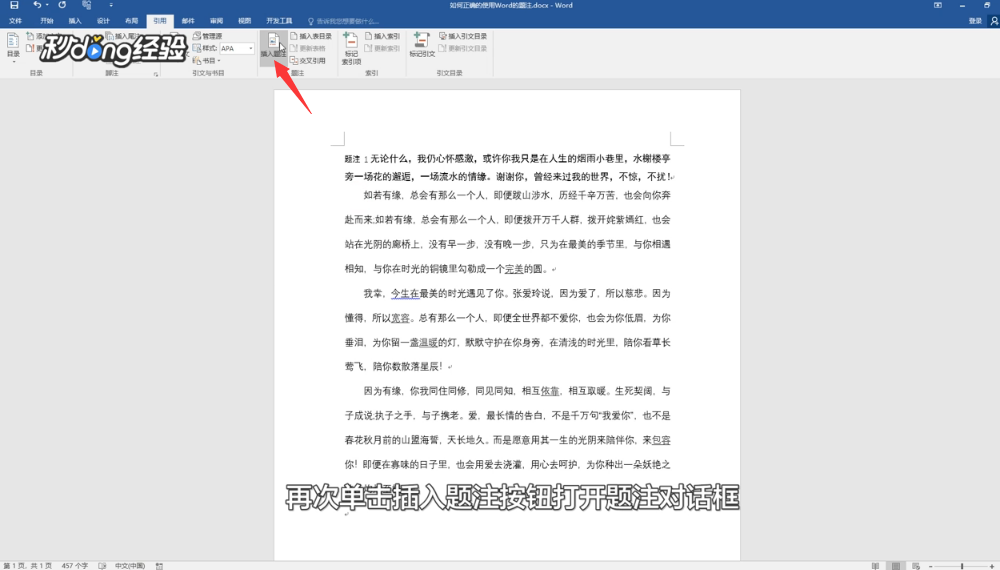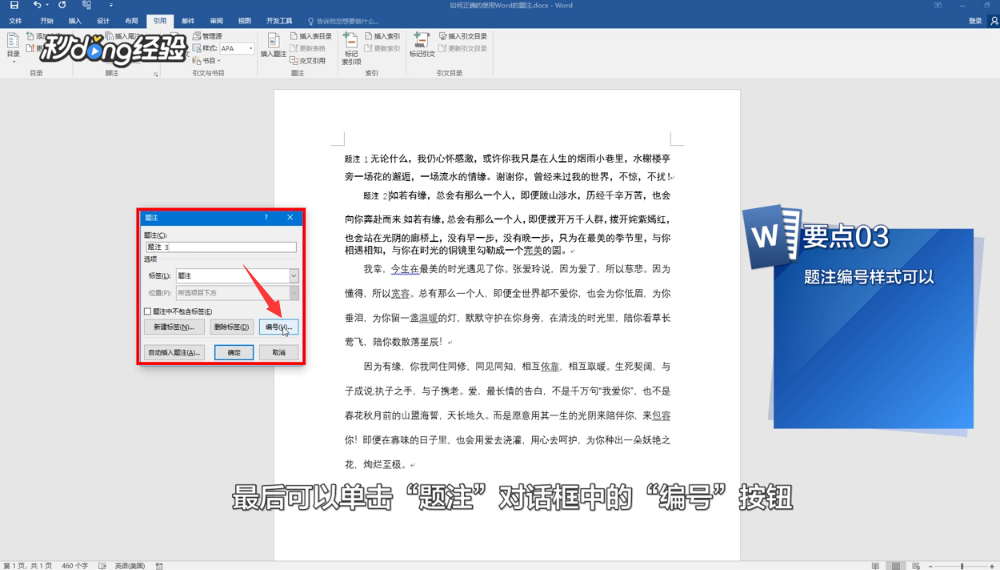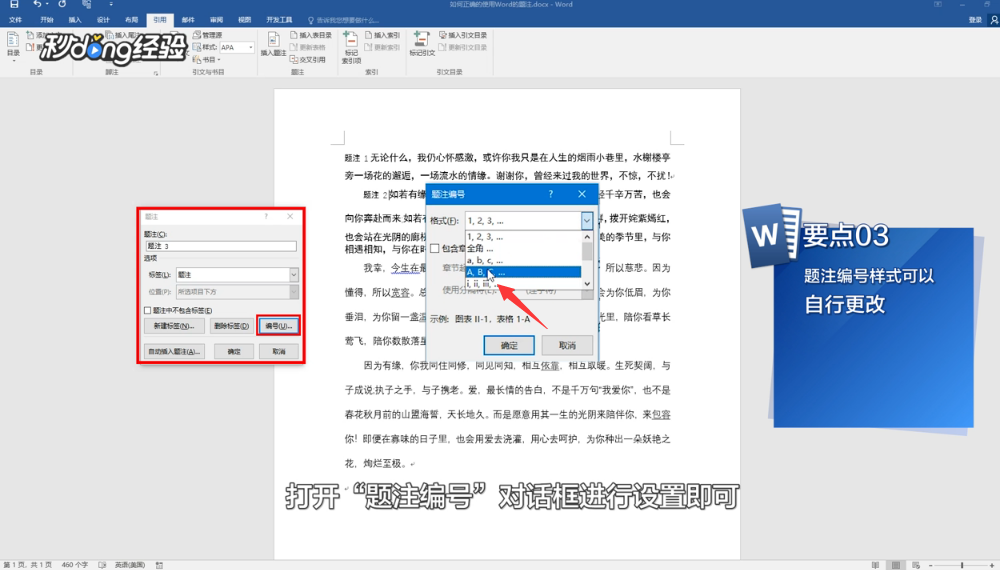如何正确的使用Word的题注
1、首先将插入点光标放置到需要插入题注的位置。
2、在引用菜单中,单击“插入题注”按钮。
3、打开题注对话框,单击“新建标签”按钮。
4、在标签文本框中输入标签内容。
5、完成设置后,单击“确定”按钮关闭对话框。
6、当前光标的位置将按照设置的样式插入题注。
7、将光标放置到下一个需要插入题注的位置,再次单击“插入题注”按钮打开题注对话框。
8、此时题注的编号将会自动改变,单击“确定”按钮即可将题注插入到指定位置。
9、如果需要对题注的编号进行修改,最后可以单击题注对话框中的“编号”按钮。
10、打开“题注编号”对话框进行设置即可。
11、总结如下。
声明:本网站引用、摘录或转载内容仅供网站访问者交流或参考,不代表本站立场,如存在版权或非法内容,请联系站长删除,联系邮箱:site.kefu@qq.com。
阅读量:59
阅读量:29
阅读量:46
阅读量:73
阅读量:63